Při spuštění zpřístupněte Microsoft Edge konkrétním webovým stránkám
Microsoft Microsoft Edge Hrdina / / December 30, 2020
Poslední aktualizace dne

Když spustíte Microsoft Edge někdy možná budete chtít, aby to bylo otevřené pro konkrétní stránku nebo více stránek. Díky tomu je snazší než otevírat spoustu webů, o kterých víte, že je chcete použít při každém otevření prohlížeče. Zde je postup, jak nastavit Edge tak, aby byl při spuštění otevřen na stránkách, které chcete.
Udělejte Edge otevřený pro více webových stránek
Začněte tím, že spustíte Edge a kliknete na Nastavení a dalšíknoflík (tři tečky) v pravém horním rohu prohlížeče a vyberte Nastavení z nabídky.
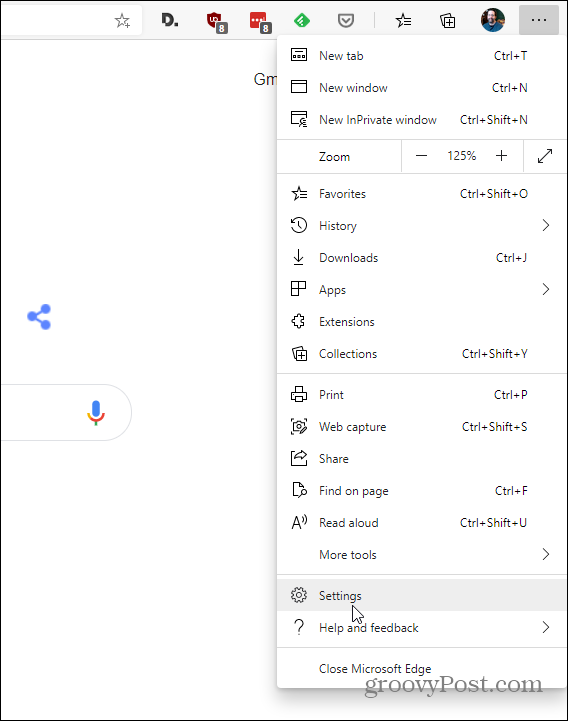
Dále klikněte na stránce Nastavení Na začátku z levého sloupce. Poté v pravé části v části „Při spuštění“ vyberte Otevřete konkrétní stránku nebo stránky.
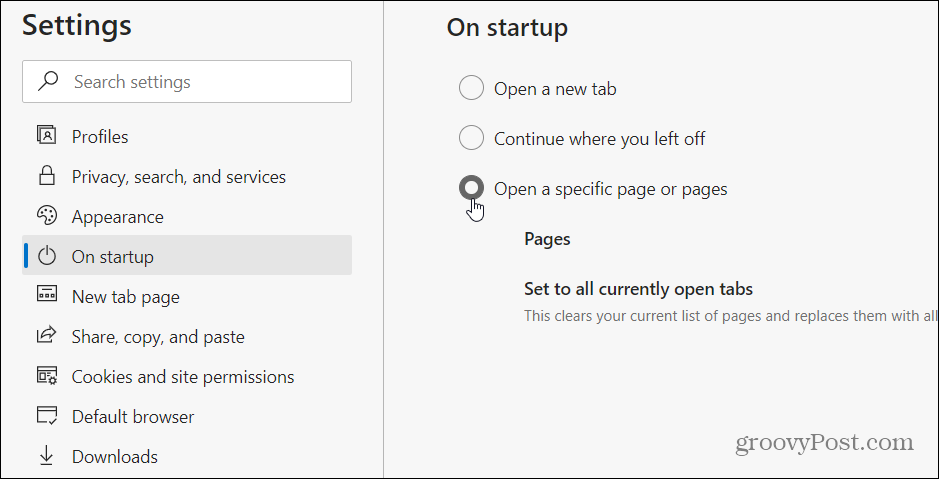
Pak máte několik možností. Stránky můžete přidat ručně nebo použít všechny otevřené karty. Chcete-li ručně přidat konkrétní stránku, klikněte na ikonu Přidejte novou stránku knoflík.
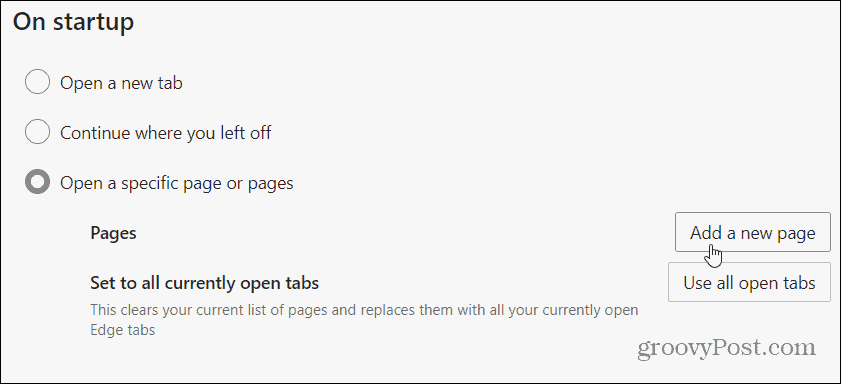
Zadejte (nebo vložte) úplnou adresu URL stránky, kterou chcete otevřít, a klikněte na ikonu Přidat knoflík.
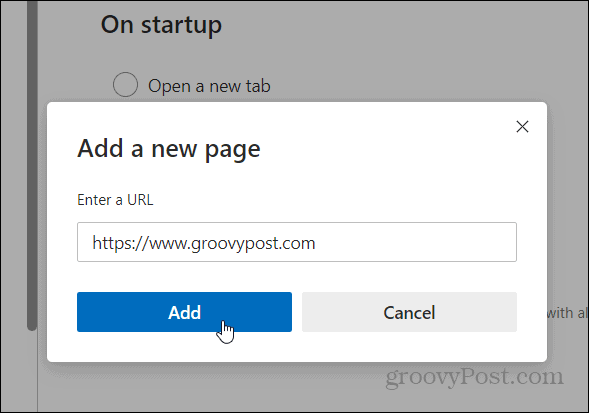
Udělejte to pro každou konkrétní webovou stránku, kterou chcete otevřít při spuštění Edge. Po spuštění prohlížeče se vybrané stránky otevřou na samostatných kartách. Například sem jsem přidal groovyPost, MSN a domovskou stránku Google, která se má spustit při spuštění.
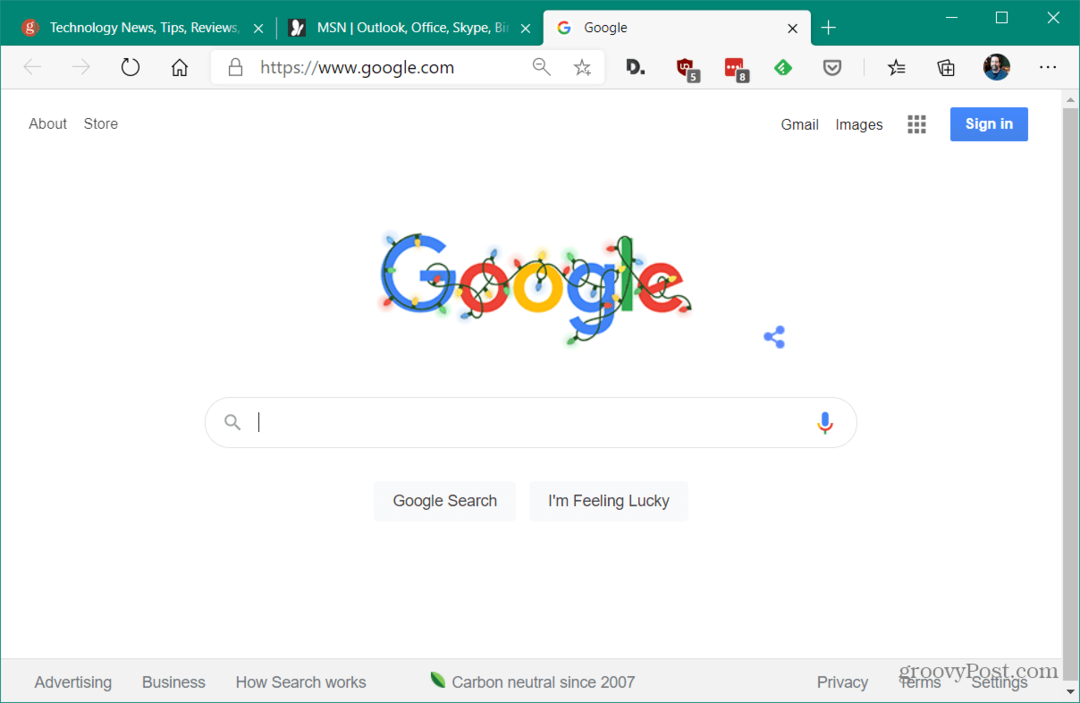
Pokud potřebujete upravit nebo smazat záhlaví stránky Nastavení> Při spuštění a klikněte na tlačítko se třemi tečkami (tři tečky) vedle stránky, kterou jste přidali. Pak můžete vybrat Upravit vyladit adresu stránky nebo kliknout Vymazat zbavit se stránky. Odstranění stránky zabrání jejímu spuštění při spuštění Edge.
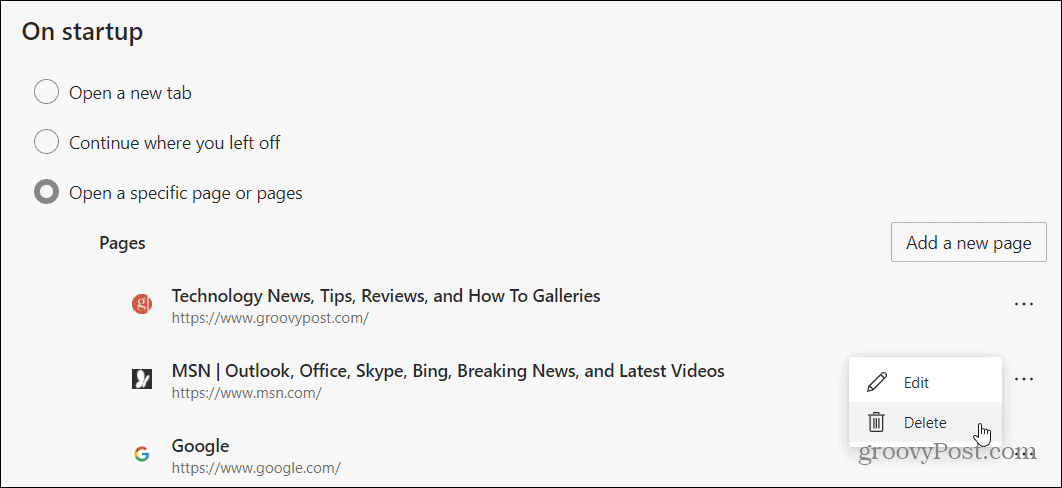
Při spuštění otevřete skupinu stránek
Nyní, pokud chcete, aby se otevíralo mnoho stránek a / nebo nechcete zadávat jednotlivé adresy URL, existuje další možnost. Spusťte novou instanci Edge a otevřete všechny stránky, které byste chtěli otevřít při spuštění Edge. Tady mám otevřeno asi 15 stránek, které chci otevřít pokaždé, když spustím Edge. Vydejte se do Nastavení> Při spuštění a vyberte „Otevřít konkrétní stránku nebo stránky“ a klikněte na Použijte všechny otevřené karty knoflík.
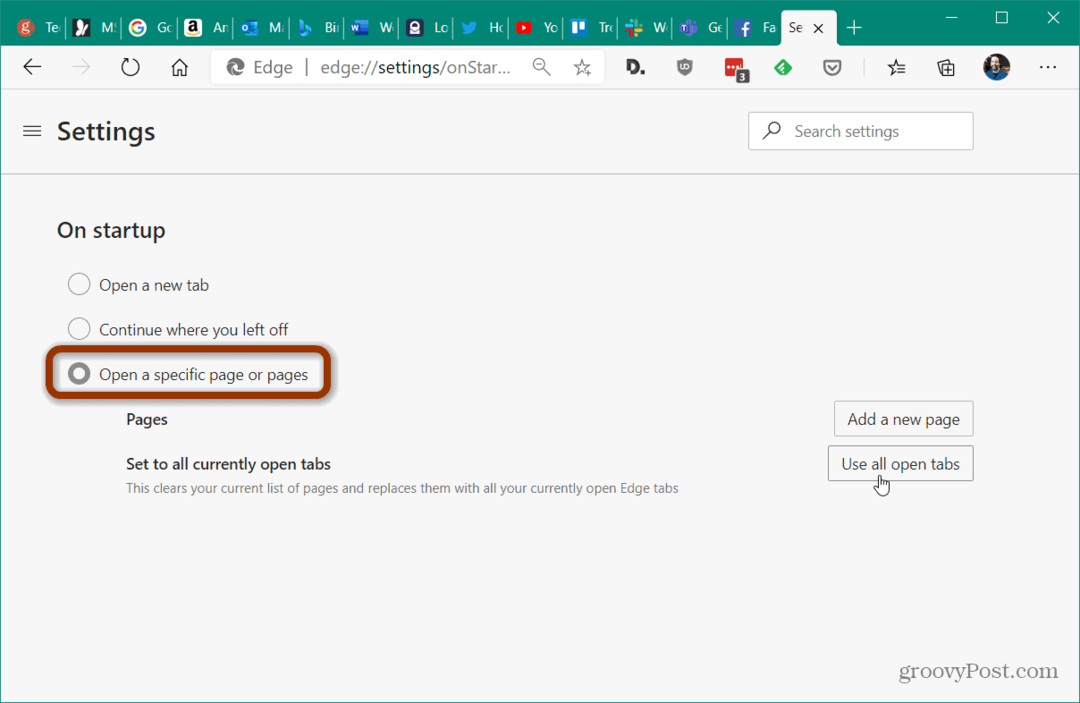
Tím se přidají všechny karty, které máte otevřené, do seznamu stránek, které se otevřou při spuštění prohlížeče. V seznamu můžete kliknout na tlačítko se třemi tečkami a upravovat nebo mazat stránky.
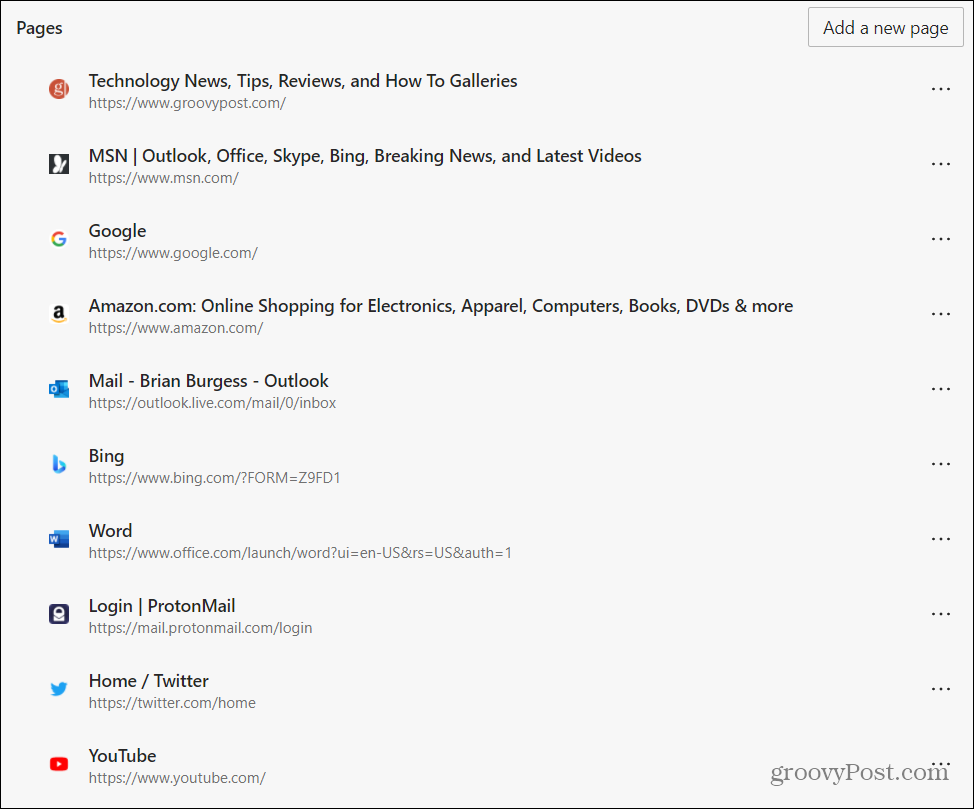
To je vše. Pokud během dne používáte mnoho různých online služeb a konkrétních webových stránek, je to skvělý spořič času. A pokud jste shlukovač karet a nechcete zapomenout, kde jste byli, zaškrtněte „Pokračujte tam, kde jste vypustili“Možnost. Tím zajistíte, že se vaše aktuální relace procházení otevře při příštím spuštění Edge.
Další informace o používání karet v Edge najdete jak uspořádat karty v Edge se skupinami karet a jak povolit náhledy karet v Edge.
Porovnávání cen v obchodě: Jak získat ceny online s výhodami kamenných prodejen
Nákup v obchodě neznamená, že musíte platit vyšší ceny. Díky zárukám shody cen můžete získat online slevy u kamenných ...
Jak darovat předplatné Disney Plus digitální dárkovou kartou
Pokud vás baví Disney Plus a chcete jej sdílet s ostatními, zde je návod, jak si zakoupit předplatné Disney + dárek za ...
Váš průvodce sdílením dokumentů v Dokumentech, Tabulkách a Prezentacích Google
Můžete snadno spolupracovat s webovými aplikacemi Google. Tady je váš průvodce sdílením v Dokumentech, Tabulkách a Prezentacích Google s oprávněními ...



